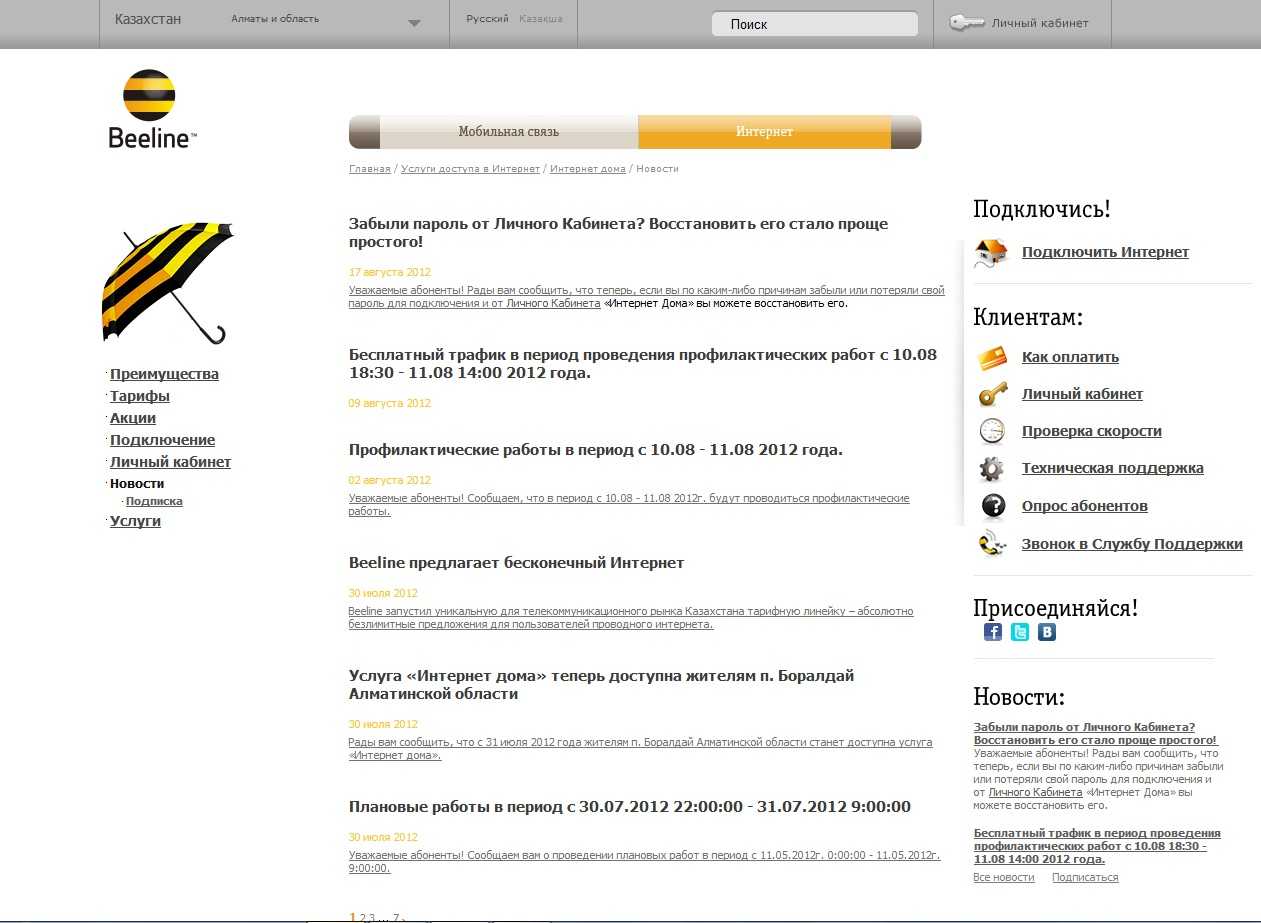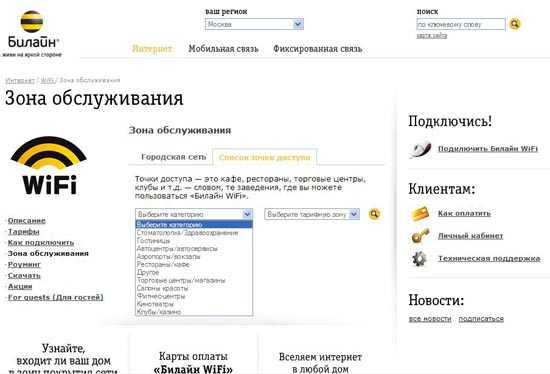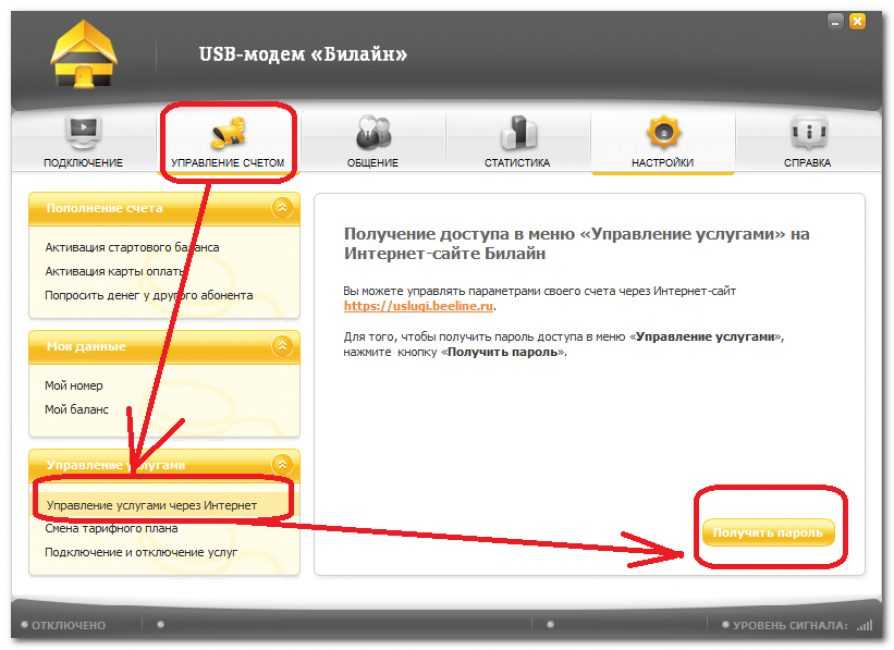Не работает ТВ-приставка
Существует несколько методик, позволяющих решить проблему, когда не работает приставка Билайн ТВ. Перед изучением вариантов следует рассмотреть основные причины некорректной работы и выяснить, что из себя представляет ТВ-оборудование. Это устройство функционирует через интернет, передает сигнал через спутник. Если не работает интернет, то и приставка не будет активна. Первичные действия, если индикаторы горят, но передача данных не производится:
- Проверить работоспособность сети Билайн.
- Если интернет активен, следует выяснить, не исчерпан ли пакет трафика на тарифном плане. Дополнительно проверяется состояние лицевого счета пользователя.
- Если отошел кабель, то включаться прибор не будет. Проводится проверка целостности проводов.
- Когда не работает одна из кнопок приставки, это может повлиять на функционирование всего оборудования.
- Резкое снижение скорости из-за погодных условий, недостаточности трафика или технических неисправностей у Билайн на сервисе или проблемы касаются индивидуальных особенностей оборудования.
Специалисты советуют проводить проверку пошагово. Сначала посмотреть правильность подключения, наличие горящих индикаторов и электроэнергии, а затем выявить основные признаки, по которым можно установить причину неисправности.
Проблема загрузки
Если приставка дома для Билайн ТВ не загружается, следует отключить прибор и немного подождать. Устройствам свойственно зависать, если до этого были перебои с электричеством или аппарат долгое время не эксплуатировался. Чтобы наладить оборудование, предусмотрена инструкция:
- Пеереподключить Билайн ТВ с помощью AV или HDMI кабеля.
- Провести соединение устройства с Wi-Fi роутером через интернетовский кабель.
- Подключить блок питания к сети. Убедиться в том, что на устройстве горит синий индикатор.
- Включить настройку в автоматическом режиме.
- Дождаться, пока закончится обновление программного обеспечения.
Если эти манипуляции не помогли, следует убедиться в том, что кабели в порядке, а подача тока осуществляется без перебоев. В противном случае, возникла ошибка интернет-соединения или ресивер неисправен. Альтернатива: подключить интернет-кабель сначала к коммутатору, а потом к роутеру.
На поломанном оборудовании не стоит ставить крест. Его можно отнести в билайновский сервисный центр и отдать на диагностику.
Горят все кнопки, но нет сигнала
Если во время загрузки индикатор горит красным или все клавиши черные, без мигающих огоньков, значит прибор не получает питание от сети. Когда кнопки активны и горят сразу все, проблема кроется в сетевой карте. Необходимо перенастроить ее вручную. Периодическое зависание или отсутствие сигнала может свидетельствовать о перегрузке системы или сбое в сети. Причины: неправильная настройка, подключено сразу несколько приборов, плохие погодные условия. В таком случае поможет перезагрузка роутера.
Не работает звук
Наладка звуковой функции проводится вручную. Инструкция:
- Зайти в меню Билайн ТВ.
- Открыть раздел «Формат».
- Выбрать вкладку «Звуковое сопровождение».
- Нажать клавишу «Автоматические настройки».
- Провести активацию опции.
Если звук не совпадает с изображением телевизора, программа начинает тормозить, то следует перезагрузить систему.
Горит оранжевая кнопка
Один из индикаторов может зависнуть и сообщать о неполадке оранжевым сигналом. Иногда кнопка моргает или прибор издает пищащий звук. Причина – сбой в настройках приставки или роутера, поломка внутри сети, отсутствие интернета. Исправить положение поможет один из вариантов действий:
- отключение и повторное подключение к сети;
- перезагрузка ресивера;
- сброс и установка новой конфигурации;
- переподключение штекеров;
- перепрошивка оборудования.
Если клавиша LOS часто моргает, значит имеется слабое подключение. Следует узнать у провайдера о возможных неполадках в сети и времени устранения проблемы.
Другие причины и варианты решения
Если приставка не включается, оборудование нужно отнести в ремонт. При наличии подключения можно:
- Проверить баланс и пакеты лимитов по Билайн ТВ.
- Если индикаторы активны, следует повторно прописать сетевую карту в меню ТВ-приставки.
- При потере сигнала можно провести перезагрузку или сбросить настройки. Для этого нажимается кнопка RESET.
- Если к прибору подключено сразу несколько устройств, стоит разгрузить сеть и попробовать восстановить воспроизведение приставки напрямую.
- Если неполадки появились при первичном подключении, значит оборудование бракованное или человек неправильно установил антенну.
![]()
Отсутствие интернета при Wi-Fi соединении
![]()
Проблемы в Wi-Fi соединении
Очень распространенная проблема имеет ряд причин и большое количество возможных устранений проблемы.
Причиной может быть отсутствие доступа к Wi-Fi-точке.
В случае если подключение происходи к одной и той же точке сети вполне возможно, что пользователь отошел на недопустимое расстояние от роутера, что привело к отсутствию соединения. Также, вероятно, что роутер отключен.
Часто такая проблема возникает при подключении к сети в общественном месте к открытой точке доступа.
В таком случае нужно либо сменить место дислокации, найти другую доступную точку либо поинтересоваться у работающего персонала о причине проблемы.
Также проблемой может оказаться смена пароля доступа к сети.
Современные гаджеты запоминают пароль от конкретной точки доступа.
При включенной функции Wi-Fi, а также наличии данной точки телефон подключается к ней автоматически.
Однако в случае изменения пароля подключения к интернету не происходит, хотя телефон может светить, что к точке он подключен.
В таком случае нужно удалить данную точку доступа и подключиться к ней снова.
В таком случае телефон должен показать, что пароль является неправильным.
Решением проблемы окажется выяснение нового кода доступа к сети.
Слабый сигнал?
Слабый сигнал к Wi-Fi также может оказаться причиной отсутствия подключения.
Однако его достаточно проверить на индикаторе, который светиться вверху на экране. Обычно на нем делениями обозначается качество сигнала.
Решением проблемы будет перемещение в пространстве ближе к роутеру.
Стоит понимать, что помехой для связи могут оказаться стены, деревья или другие препятствия, которые приходится «огибать» сигналу.
Иногда причиной отсутствия доступа к сети может оказаться прокси-сервер. Обычно об этом сообщается в браузере.
Некоторые точки доступа беспроводной сети требуют настроек вручную.
Обычно для этого достаточно в настройках точки доступа найти «прокси-сервер» и изменить его настройки с «вручную» на «нет».
Измените настройки
Как проверить скорость интернета на компьютере? Лучшие сервисы
Иногда требуется изменение настроек DHCP. На эту проблему также укажет браузер при попытке подключения.
В таком случае надо в точке доступа найти соответствующий пункт и изменить на «пользовательские».
После — найти такие пункты как DNS1 и DNS2. Вписать в 1: 8.8.8.8, а в 2: 8.8.4.4 – обычно это помогает устранить проблему.
Стоит учесть, что при отсутствии подключения сети Wi-Fi проблемы могут находиться не в телефоне, а в самом модеме или роутере. Таких причин может быть множество, а решение их довольно многообразно.
Стоит осознавать, что новые технологии иногда довольно сложны для понимания.
Потому неполадки могут казаться трудно решаемыми, либо доставлять определенные неудобства.
Однако порой достаточно быть внимательным. Потому как большинство проблем имеют под собой самые банальные причины, которые устраняются довольно быстро и не доставляют определенных проблем пользователю.
Устраняем проблемы с интернетом на телефоне
Почему не работает мобильный интернет на телефоне? | ТОП-5 Главных причин и пути их решения
8.2 Total Score
Почему не работает мобильный интернет?
9.2Средняя оценка
Актуальность информации
10
Доступность применения
8
Раскрытие темы
9.5
7.1Оценка пользователя
Актуальность информации
7.5
Доступность применения
9.5
Раскрытие темы
4.5
|
Если идёт тяжёлая нагрузка на сеть
Нагружать сеть может как сам абонент, так и в общем все пользователи сети (когда серверы не справляются с нагрузкой — приходит слишком много запросов, которые оборудование провайдера не можете быстро обработать). В последнем случае вы ничего не сможете предпринять — остаётся только ждать, когда пройдут часы пик и нагрузка спадёт.
![]()
Сеть провайдера может быть перегружена запросами — подождите, пока их количество уменьшится
В первом же случае решение очевидное — закройте все менеджеры загрузок (в том числе и клиенты Torrent). Даже если у вас не открыты их окна, загрузка всё равно может продолжаться — приложения работают в фоновом режиме. Зайдите в трей (стрелка вверх на «Панели задач» справа) и посмотрите, есть ли там менеджер загрузок. Если есть, выйдите из него через контекстное меню (вызывается кликом правой кнопкой мышки).
![]()
Отключить программу, которая работает в фоновом режиме, можно через трей «Виндовс»
То же самое нужно сделать и с другими программами, отнимающими трафик: «Скайп», открытые браузеры. Список запущенных утилит есть в «Диспетчере задач». Зажмите комбинацию Ctrl + Alt + Delete и перейдите в диспетчер. Во вкладке «Процессы» найдите программы, отнимающие трафик, и снимите с них задачу.
![]()
Снимите задачу с ненужных вам программ в «Диспетчере задач»
Сократите количество вкладок в работающем браузере. Если в каких-то открыто видео, особенно высокого качества, скорость интернета будет очень медленной. Также нелишним будет почистить кэш обозревателя, его историю и файлы «куки» (сделать это можно через настройки).
![]()
Удалите «мусор» из своего браузера, чтобы ускорить интернет
Домашний интернет / Вопросы и ответы / Ошибки при подключении
Ошибки при подключении
Мастер настройки
Роутеры
Пароль доступа в интернет
Скорость
Договор
Общие вопросы
Почта Bmail
При подключении к интернету появляется сообщение об ошибке 619 «Указанный порт не подключен»
Перезагрузите компьютер и попробуйте подключиться. Если ошибка не была устранена, отключите защитные программы (антивирусы, Firewall) и попробуйте подключиться снова.
При подключении к интернету появляется сообщение об ошибке «678 Отсутствует ответ»
Эта ошибка возникает из-за неправильных настроек VPN-соединения. Проверьте, включена ли локальная сеть. Если локальная сеть не включена, включите ее и проверьте возможность выхода в Интернет. Если локальная сеть включена, проверьте тип VPN-соединения и адрес VPN-сервера. Тип VPN-соединения должен быть L2TP, адрес VPN-сервера: tp.internet.beeline.ru (для PPTP – vpn.internet.beeline.ru). Установив верный тип VPN-соединения и верный адрес VPN-сервера, проверьте возможность выхода в Интернет.
При подключении к интернету появляется сообщение об ошибке «691 В доступе отказано по причине недействительности имени пользователя или пароля»
Проверьте правильность ввода логина и пароля. Возможно также, что закончились средства на Вашем лицевом счете или истек расчетный период. Проверить баланс Вы можете в Личном Кабинете по адресу lk.beeline.ru, который доступен по локальной сети.
При подключении к интернету появляется сообщение об ошибке «718 Время ожидания ответа удаленного компьютера истекло»
Попробуйте подключиться еще раз. Как правило, это связано с работами на сервере авторизации, и проблема устраняется в течение 5–10 минут.
При подключении к интернету появляется сообщение об ошибке «735 Запрашиваемый адрес был отвергнут сервером»
Зайдите в Панель управления – Сетевые подключения, выберите Ваше соединение (Beeline) и с помощью правой кнопки мыши зайдите в пункт Свойства. Далее перейдите на закладку Сеть, выберите Протокол сети Интернет TCP/IP и нажмите на кнопку Свойства. В открывшемся окне поставьте галочки в пунктах Получить IP-адрес автоматически и Получить DNS автоматически.
При подключении к интернету появляется сообщение об ошибке «800 Не удалось создать VPN-подключение. VPN-сервер недоступен или параметры безопасности для данного подключения настроены неверно»
Проверьте адрес VPN-сервера. Для этого зайдите в Панель управления – Сетевые подключения. Правой кнопкой мыши кликните по Вашему соединению (Beeline) и в открывшемся меню нажмите Свойства. В новом окне в строке Имя компьютера или IP-адрес должно быть написано: tp.internet.beeline.ru (для соединения по L2TP), либо vpn.internet.beeline.ru (для соединения по PPTP). Данная ошибка также может возникать по причине физического повреждения кабеля, а также вследствие вирусной активности.
При подключении к интернету появляется сообщение об ошибке «769 Указанное значение недостижимо»
Проверьте настройки параметров подключения к локальной сети (раздел Настройки сети). Если настройки корректны, удалите существующее VPN-соединение (Beeline) и создайте новое с помощью Мастера настройки.
При подключении к интернету появляется сообщение об ошибке «742 Удаленный компьютер не поддерживает требуемый тип шифрования данных»
Вам необходимо убрать галочку напротив пункта Требуется шифрование данных в настройках vpn-соединения. Для этого откройте свойства vpn-соединения и перейдите в закладку Безопасность. Снимите галочку напротив пункта Требуется шифрование данных. Нажмите на кнопку ОК и попробуйте подключиться снова.
При подключении к локальной сети на значке «Подключение по локальной сети» горит красный крест и всплывает сообщение «Сетевой кабель не подключен»
Чаще всего проблема вызвана обрывом витой пары (провод, который тянется от нашего оборудования к Вам в квартиру). Попробуйте перекоммутировать кабель (вытащить кабель из компьютера и снова вставить его). Если не помогло, то проверьте, нет ли обрыва кабеля в квартире.
При подключении к локальной сети на значке «Подключение по локальной сети» горит желтый треугольник с восклицательным знаком (подключение ограничено или отсутствует)
Компьютер не может получить IP – адрес для работы в сети. Проблема в получении может быть из-за повреждения кабеля, а также из-за проблем с компьютером – это некорректно настроенное программное обеспечение или проблема с сетевой картой. Попробуйте перекоммутировать кабель (вытащить кабель из компьютера и снова вставить его) и отключить все защитное программное обеспечение. Если Вы используете роутер, то необходимо проверить работоспособность сети, подключившись напрямую к компьютеру.
Показывать по
102550
Самодиагностика
- Зайти на ресурс Билайн.
- Посетить раздел «Помощь и поддержка».
- Найти графу «Домашний».
- Кликнуть на вкладку «Домашнее телевидение».
- Выбрать блок — «Устранение неполадок».
В списке требуется выбрать вариант неисправности, который больше всего подходит абоненту. Поставив галочку, система выдаст подробную инструкцию действий. Обратиться в техподдержку можно посредством электронной почты или через онлайн-чат.
![]()
Доступ в веб-кабинет позволит не только самостоятельно наладить работу приставки, но и проверить, не запланированы ли технические работы. Жители Москвы и области могут узнать информацию на главной странице профиля, во вкладке «Помощь и поддержка».
На мобильном устройстве
Отсутствовать доступ к сети на мобильном устройстве может по ряду следующих причин:
- нет подключения к сети;
- гаджет технически не способен входить в сеть;
- недостаточно денег на счете;
- не была включена передача данных на телефоне.
Каждая из причин нуждается в детальном раскрытии.
Поддерживает ли телефон возможность выхода в интернет?
Выяснить вышеуказанную информацию несложно, если сохранилась упаковка от телефона с указанными параметрами, или просто найти сведения в интернете.
К сожалению, если телефон пользователя с функциональной точки зрения не может осуществлять выход в интернет, то остается его лишь заменить, по-другому войти в сеть не получится.
Проверьте подключение интернета
В сети могут возникнуть неполадки, и стоит проверить настройки доступа (касается любого тарифа и предоставляемой услуги). Это легко осуществить, если позвонить по номеру 0611, звонок для абонентов Билайн бесплатный. Звонки на прочие номера тарифицируются согласно выбранному пакету услуг.
Если подключить пакетное предложение «трех услуг», то клиент за довольно умеренные деньги сможет использовать нетарифицируемые СМС-сообщения, интернет и звонки. Чтобы сделать проверку подключенных опций на тарифе абонента, необходимо позвонить на номер 0674 09.
Проверьте наличие денег на балансе
Подобная ситуация может случиться с любым пользователем. Не стоит забывать, что состояние баланса во многом зависит от подключенных опций. Новостная рассылка, развлекательный контент, мелодия на звонке – все это требует оплаты, и уменьшает количество денежных средств.
Возможность проверки баланса также доступна из Личного кабинета на официальном сайте Билайн.
Причиной отсутствия интернета может стать исчерпание лимита гигабайт, предусмотренных тарифом. Это легко исправить, если оплатить дополнительные гигабайты (подробнее здесь).
Убедитесь в подключенной передаче данных
Перед тем, как начать использовать возможности всемирной паутины, необходимо позаботиться о подключении передачи данных на устройстве.
Проверка настройки правильного подключения выполняется следующим образом:
- Из главного меню необходимо выбрать подменю, отвечающее за параметры настройки.
- Выполнить переход в подраздел, содержащий настройки сети (названия чаще всего «Передача данных» или «Настройки сети»).
- При выключенной передаче данных, следует ее включить.
Если же рассматривать устройства с различными операционными системами, то стоит сказать о некоторых особенностях настройки.
- Для устройств на Android:На дисплее устройства в главном меню выбирается раздел «Настройки». В нем должен находиться пункт, настраивающий передачу данных (может иметь одноименное название или сходное с «Настройки сети», «Использование данных» и подобными).Правильная настройка подразумевает включенную «Передачу данных», о подключении которой говорит отметка напротив. Статус подключения легко проверяется из скрытого меню в верхней части экрана («шторки»). Если его развернуть, то иконка подключения данных будет находиться в активном положении.
- Для iOS устройств:Если используется iPhone с операционной системой iOS 7, то выполняется вход в «Настройки», затем переход в подраздел «Сотовая связь».Если абонент владеет iPad с этой же операционной системой, то в настройках выбирается подраздел «Сотовые данные».Если же на устройствах от Apple установлена операционная система iOS 6 или ее предшественники, то в настройках нужно войти в «Основные», а затем перейти в «Сеть». Какой бы ни была версия операционной системы, переключатель «Сотовые данные» должен находиться во включенном положении.
- Для устройств с операционной системой от Microsoft (Windows Phone):В главном меню устройства вызываются «Настройки», после чего, по аналогии с рассмотренными выше операционными системами, абонент должен найти подраздел «Передача данных» или «Мобильная сеть». Как и в предыдущих случаях, соответствующий переключатель должен показывать включенное состояние.
Какие еще бывают причины неработающего интернета Билайн?
- Обычный технический сбой иногда вызывает неудовлетворительную передачу данных или ее отсутствие.
- Подключение может страдать в связи с перегруженностью линий связи. В этом случае должно пройти немного времени для восстановления сетевых настроек.
- Форс-мажорные обстоятельства, плановые или внеплановые ремонты линий – все это тоже может оказать влияние на стабильность работы интернета. Пользователи могут лишь ожидать возобновление качественных поставок услуг доступа к сети.
Однако всегда есть возможность обратиться к специалистам компании Билайн для поиска возможных путей решения проблем с мобильной связью:
Проблема в сетевом оборудовании абонента
Если у вас не работает домашний интернет, причина может быть в вашем сетевом устройстве или кабеле Ethernet.
Повреждены ли кабели
Посмотрите на состояние сетевых шнуров — он должны быть целыми. Их не должны пережимать предметы мебели или дверь. Штекер сетевого кабеля должен плотно сидеть в разъёме Ethernet (на ПК либо в роутере). Если есть повреждения, замените шнур.
![]()
Чтобы интернет работал, сетевой кабель провайдера должен быть целым
Единичный сбой — перезагрузка подключения, ПК и роутера
Возможно, сбой случился из-за того, что подключение слишком долго работало без перезагрузки. Отключитесь от сети, достаньте кабель из ПК, подождите 5 – 15 секунд и вставьте его обратно.
![]()
Перезагрузите роутер — оставьте его выключенным на 10 секунд
Если у вас роутер, выключите его (полностью обесточьте, вынув адаптер питания из розетки). Так же подождите хотя бы 10 секунд и включите его снова. Когда он прогрузится, зайдите обратно в точку доступа «Вай-Фай» — проверьте, есть ли интернет.
Как узнать, что причина в поломке роутера или его сбитых настройках
Подключите кабель Билайна прямо к компьютеру (разъёму Ethernet), настройте подключение и попытайтесь выйти в интернет. Если сеть появится, значит, дело в роутере.
![]()
Вставьте кабель провайдера в специальный разъём сетевой карты на ПК
Как настроить проводное соединение Билайна:
Видео: как настроить проводной интернет от Билайна
Сбиты настройки для роутера — сброс до заводских параметров и повторная настройка устройства
Если простая перезагрузка роутера не помогает, но вы уверены, что проблема в роутере (прямое подключение через кабель работает), верните его исходные параметры и настройте заново. Как это сделать для модели от Zyxel Keenetic:
- Возьмите тонкий длинный предмет и нажмите им на внутреннюю кнопку Reset на задней панели. Удерживайте в течение 10 – 12 секунд, пока индикатор питания на роутере не начнёт мигать.
- Соедините роутер и ПК через кабель Ethernet (на роутере вставьте штекер в разъём LAN).
- В адресной строке браузера введите my.keenetic.net или 192.168.1.1.
-
В интерфейсе роутера нажмите на «Быстрая настройка».
-
Подключите кабель Билайна к роутеру (гнездо Internet). Кликните по «Далее».
-
Подождите, пока сервис проверит подключение.
-
Выберите второй вариант — MAC-адрес интернет-центра. Нажмите на «Далее».
-
Выберите автоматическую настройку IP-адреса, если вы не приобретали статический IP у провайдера.
-
Снимите галочку и введите данные для авторизации в сети (логин и пароль).
-
Устанавливаем тип соединения VPN (L2TP).
- Указываем адрес VPN-сервера tp.internet.beeline.ru.
-
Ждём, пока роутер подключится к сети. Если на сервере производителя роутера будет обновление для прошивки, появится клавиша — нажмите на неё.
-
Ожидаем завершения обновление. Не отключайте роутер от сети и не пытайтесь подключиться к его точке доступа в это время.
-
Нажмите на «Далее».
-
Кликните по «Выйти в интернет».
Интерфейс с настройками роутера не всегда сообщает сразу о наличии обновлений для ПО. Возможно, интернет отсутствует именно из-за неактуальной прошивки роутера. В этом случае нужно установить апдейт вручную: скачать последнюю версию с официального сайта производителя роутера и загрузить установочный файл в интерфейс с настройками. Либо же перейдите в разделы «Система» и «Обновление» и запустите установку доступного апдейта.
![]()
Информация по доступному апдейту находится в разделе «Обновление» в системных настройках
Роутер может быть неисправен — тогда даже перенастройка и обновление прошивки не помогут. В это случае отнесите роутер в сервисный центр провайдера, если вы приобретали его у Билайна.
Неисправен роутер или Wi-Fi
Для того, чтобы можно было пользоваться мобильным или беспроводным доступом через Wi-Fi, нужно правильно наладить связь. Если связь прекратила работать, то к этому могло привести следующее:
- Когда WiFi работает в частотном диапазоне 2,4 ГГц, пользователи могут пользоваться тринадцатью каналами. Если тот, который используется роутером, перегружен, то связь ухудшится или прервется. В этом случае нужно войти в настройки и изменить номер домашнего канала. Иногда может помочь перезагрузка маршрутизатора. Если для выбора канала указано «auto», то в этом случае в автоматическом режиме будет выбран наименее загруженный канал, и связь восстановится.
- Роутеры устанавливают Wi-Fi-доступ в доме в пределах определенной площади. Предельная дальность зависит от мощности сигнала, наличия стен и других препятствий между источником и приемником. Если это расстояние превышено, то сигнал пропадет. В такой ситуации нужно подойти ближе к роутеру так, чтобы прием сигнала восстановился.
- Роутер, получая интернет от провайдера, распределяет его среди домашних устройств. Если он обеспечивает доступ большому количеству беспроводных устройств, то мощности сигнала может не хватить. В такой ситуации, поскольку они грузят канал связи, нужно отключить часть из них и проверить, восстановится ли сигнал.
Ошибки в работе роутера могут быть связаны с неправильными настройками, отсутствием правильной прошивки или аппаратной неисправностью. В последнем случае для ремонта потребуется обращаться к специалисту.
Важно! Если в последнее время был сильный скачок напряжения, то это может привести к повреждению платы устройства. Причина может иметь случайный характер
Например, если при уборке случайно нажать на кнопку на устройстве, отключить кабель от провайдера, вынуть шнур из электрической розетки или сдвинуть роутер в сторону, то это может повлиять на исправность связи
Причина может иметь случайный характер. Например, если при уборке случайно нажать на кнопку на устройстве, отключить кабель от провайдера, вынуть шнур из электрической розетки или сдвинуть роутер в сторону, то это может повлиять на исправность связи.
![]()